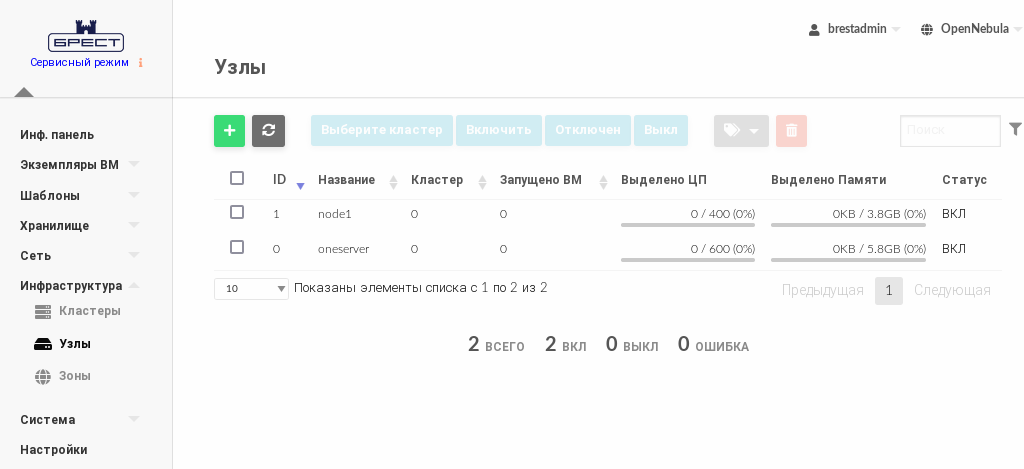Download PDF
Download page Создание и настройка дополнительного узла виртуализации для тестового стенда, функционирующего в сервисном режиме.
Создание и настройка дополнительного узла виртуализации для тестового стенда, функционирующего в сервисном режиме
Для установки оперативного обновления 1.7.2.UU.1 (БЮЛЛЕТЕНЬ № 2022-1011SE17MD) будет использован интернет-репозиторий Astra Linux. Поэтому необходимо, чтобы в хостовой ОС был доступ к сети Интернет.
- Создать гостевую машину
node1. Действия по созданию гостевой машины аналогичны действиям, описанным в статье Создание гостевой машины (за исключением пункта установки дополнительного оборудования — канал SPICE добавлять не нужно). При этом необходимо установить следующие параметры гостевой машины:- количество процессоров: 4;
- размер памяти (ОЗУ): 4 ГБ;
объем диска для размещения ОС: 12 ГБ.
В гостевой машине
node1установить операционную систему специального назначения "Astra Linux Special Edition" РУСБ.10015-01. При этом следует учитывать следующие особенности установки:- на странице Установка базовой системы выбрать для установки ядро
linux-5.15-generic; - на странице Выбор программного обеспечения выбрать пункт Средства удаленного подключения SSH;
- на странице Дополнительные настройки ОС выбрать Базовый уровень защищенности "Орел";
- на странице Дополнительные настройки ОС выбрать пункт Запрет автонастройки сети.
- на странице Установка базовой системы выбрать для установки ядро
- Подключить образ установочного носителя к гостевой машине
node1(см. Подключение образа установочного носителя к гостевой машине). Настроить сетевое соединение:
установить пакет
bridge-utilsкомандой:sudo apt install bridge-utilsв файл
/etc/network/interfacesдобавить следующие строки:auto eth0 iface eth0 inet manual auto br0 iface br0 inet static bridge_ports eth0 address 172.16.1.51 netmask 255.255.255.0 gateway 172.16.1.1CODEзапустить в работу сетевой интерфейс командой:
sudo ifup br0файл
/etc/hostsпривести к следующему виду:127.0.0.1 localhost 172.16.1.51 node1CODEзадать сетевое имя гостевой машине, выполнив команду:
sudo hostnamectl set-hostname node1Сообщение об ошибке вида:sudo: unable to resolve host <предыдущее_имя_гостевой_машины>: В соединении отказаноCODEможно игнорировать (перед тем как выполнить команду инструмент командной строки
sudoобращается к файлу/etc/hostsчтобы определить IP-адрес используя предыдущее имя гостевой машины).добавить в автозапуск и запустить службу
sshкомандой:sudo systemctl enable ssh --now
Далее можно подключиться к гостевой машине из хостовой ОС по SSH.Создать файл
/etc/resolv.confи указать IP-адрес общедоступного DNS-сервера, например, 77.88.8.8:search auto nameserver 77.88.8.8CODEУдостовериться в том, что интернет-репозиторий Astra Linux доступен по доменному имени, выполнив команду:
ping dl.astralinux.ruпример вывода после выполнения команды:PING dl.astralinux.ru (51.250.6.116) 56(84) bytes of data. 64 bytes from 51.250.6.116 (51.250.6.116): icmp_seq=1 ttl=57 time=6.91 msCODE- Настроить доступ к базовому репозиторию оперативного обновления 1.7.2.UU.1 (БЮЛЛЕТЕНЬ № 2022-1011SE17MD):
в файле
/etc/apt/sources.listзакомментировать (установить символ "#" в начале строки) строку, в которой в качестве источника пакетов указан оптический установочный диск:deb cdrom:[<наименование_установочного_диска>]/ 1.7_x86-64 contrib main non-freeCODEв файле
/etc/apt/sources.listдобавить строку вида:deb https://dl.astralinux.ru/astra/frozen/1.7_x86-64/1.7.2/uu/1/repository-base/ 1.7_x86-64 main contrib non-freeCODEвыполнить повторную синхронизацию файлов описаний пакетов с их источником командой:
sudo apt update
Установить пакет
astra-update:sudo apt install astra-updateПрименить оперативное обновление командой:
sudo astra-update -A -r -TСоздать локальный репозиторий, используя установочный диск ПК СВ «Брест»:
- подключить к гостевой машине файл образа установочного диска ПК СВ «Брест» (см. Подключение образа установочного носителя к гостевой машине);
создать каталог для размещения репозитория командой:
sudo mkdir -p /srv/repo/brestпримонтировать установочный диск ПК СВ «Брест» командой:
sudo mount /dev/sr0 /media/cdromскопировать файлы из установочного диска ПК СВ «Брест» в каталог репозитория командой:
sudo cp -a /media/cdrom/* /srv/repo/brestотмонтировать установочный диск ПК СВ «Брест» командой:
sudo umount /media/cdromподключить в качестве локального репозитория каталог
/srv/repo/brest/, для этого в файле/etc/apt/sources.listдобавить строку вида:deb file:/srv/repo/brest/ brest main non-freeCODEвыполнить повторную синхронизацию файлов описаний пакетов с их источником командой:
sudo apt update
Установить пакет
opennebula-node-kvmкомандой:sudo apt install opennebula-node-kvmВ открывшемся окне ЛИЦЕНЗИОННОЕ СОГЛАШЕНИЕ нажать кнопку [Принять].- Перезагрузить гостевую машину
node1. На фронтальной машине в файл
/etc/hostsдобавить строку вида:172.16.1.51 node1CODE- В веб-интерфейсе ПК СВ в меню слева выбрать пункт меню Инфраструктура — Узлы и на открывшейся странице Узлы нажать на кнопку +.
- На открывшейся странице Создать узел:
- в поле Имя хоста указать сетевое имя гостевой машины (
node1); - в полях Логин администратора и Пароль администратора указать аутентификационные параметры локального администратора гостевой машины
node1(которые были заданы во время выполнения действий по установке ОС).
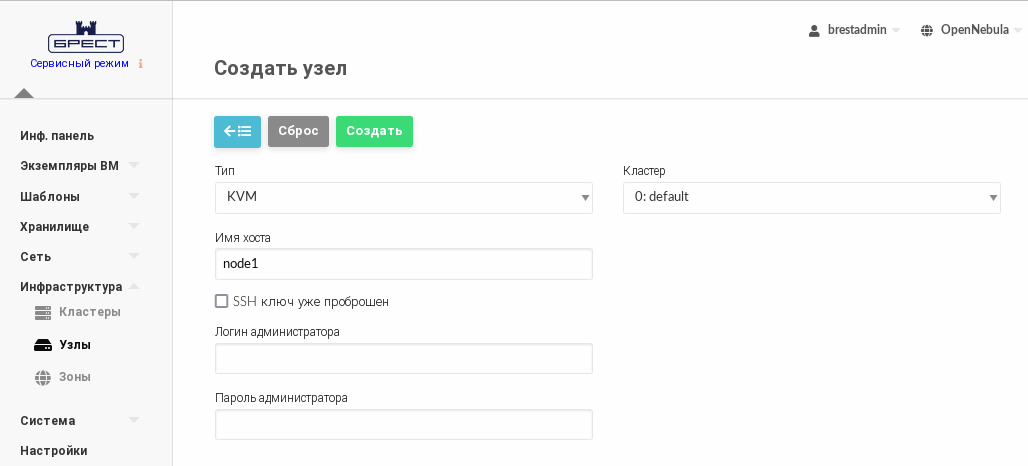
- в поле Имя хоста указать сетевое имя гостевой машины (
- На странице Создать узел нажать на кнопку Создать.
- На открывшейся странице Узлы появится запись о зарегистрированном узле. Необходимо дождаться пока в столбце Статус для созданного на предыдущем шаге Узла значение Инициализация не изменится на ВКЛ . Для обновления информации, отображаемой на странице, можно воспользоваться кнопкой Обновить.